realtek均衡器windows 10
什么是瑞昱均衡器?
realtek声卡具有图形均衡器,可让用户自由调节计算机声音。您可以转到realtek均衡器设置窗口,以对windows 10音频进行适当的调整。
realtek均衡器随windows 10计算机中的realtek声卡一起提供,并且仅在安装了realtek high definition audio驱动程序后才能工作。
如何打开windows 10 realtek均衡器
您可以根据需要在windows 10中打开realtek均衡器并调整其设置。通常,您可以从“声音”设置访问默认的realtek均衡器。
- 右键单击windows任务栏右下角的声音图标,然后选择声音。
- 在“播放”选项卡下,右键单击“扬声器”,然后选择“属性”。
- 单击增强选项卡,然后单击均衡器。单击设置旁边的下拉图标以选择音频均衡器选项。
- 您也可以单击“设置”旁边的三点图标以打开“图形均衡器”以调整其设置。
修复realtek均衡器windows 10丢失或无法正常运行的问题
修复1.打开realtek音频管理器以访问realtek均衡器。您可以按windows r,在“运行”框中键入c:\ program files \ realtek \ audio \ hda \,然后按enter。然后双击rtkngui64文件以打开realtek hd audio manager。然后,您可以单击均衡器为realtek音频选择首选的均衡器设置。在这里,您也可以点击切换到图形均衡器图标下eq激活瑞昱声卡均衡器在windows 10。
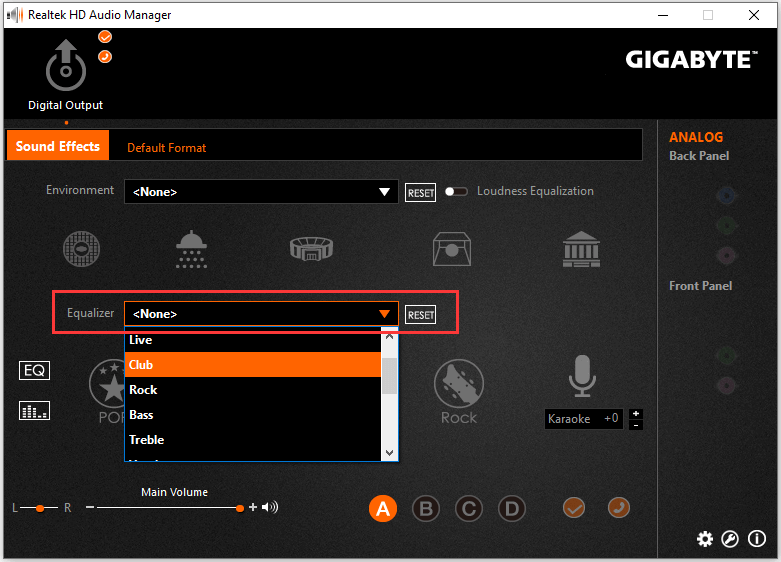
提示:如果您的计算机没有realtek hd audio manager,则可以检查如何下载windows 10的realtek hd audio manager。
修复2。如果realtek均衡器从windows 10计算机中消失,则可以转到realtek官方网站下载并安装最新的realtek high definition audio驱动程序,以使realtek均衡器正常工作。
修复3.更新realtek高清晰度音频驱动程序。按windows x,然后选择“设备管理器”以在windows 10中打开“设备管理器”。展开“声音,视频和游戏控制器”。右键单击“ realtek high definition audio”,然后单击“更新驱动程序”。
修复realtek没有增强选项卡
一些用户可能会发现“扬声器属性”窗口中没有“增强”选项卡。您可以按照以下步骤解决“增强”选项卡丢失的问题。
- 按windows x,然后选择设备管理器。
- 展开“声音,视频和游戏控制器”类别。
- 右键单击“ realtek high definition audio”,然后选择“禁用设备”
- 再次右键单击realtek high definition audio,然后选择更新驱动程序。
- 单击浏览我的计算机以获取驱动程序软件,然后选择高清晰度音频设备以安装高清晰度音频设备驱动程序。
这应该替换realtek音频驱动程序,并在windows 10中安装默认的高清音频设备驱动程序,然后返回“扬声器属性”窗口中的“增强功能”选项卡。
8个适用于windows 10的最佳免费均衡器,可带来更好的声音
如果您正在寻找适用于windows 10的顶级第三方声音均衡器,请在此处为您列出前8个免费的windows 10音频均衡器。它们是均衡器apo,实时均衡器,viper4windows,fxsound,boom3d,图形均衡器studio,分离音频增强器和equalizerpro。
未经允许不得转载:凯发k8ag旗舰厅 » 用于realtek hd声音的realtek均衡器windows 10
